Situatie
Digital Living Network Alliance sau pe scurt DLNA este un serviciu de network streaming suportat de foarte multe device-uri, de la Smart TV, media playere, Xbox pana la Roku sau Raspberry pi. Foarte multe televizoare smart nu au un browser de retea integrat si DLNA este singurul mod prin care putem accesa fisierele media din reteaua locala fara a instala alt soft sau aplicatie.
Vom prezenta o solutie care nu presupune instalarea de software nici pe calculator dar nici pe TV sau player media.
Cu toate ca avem multe programe care creaza un server media (cum ar fi Plex, Subsonic, Serviio, PlayON) o solutie la fel de buna si foarte comoda este cea oferita de Windows care este integrata in sistemul de operare.
Solutie
Pasi de urmat
1. Activare serviciu DLNA.
– intram in Control Panel si cautam dupa cuvantul “media” folosind casuta de search din dreapta sus. In rezultate dam click pe linkul “Media streaming options”
3. Acum putem customiza setarile de streaming
– Media streamingul din Windows depinde de Windows libraries (librarii) deci va trebuie sa configuram librariile pentru a putea accesa fisierele dorite prin DLNA
4. Trebuie sa adaugam orice folder dorim sa accesam in librarii. Pentru inceput trebuie sa facem librariile vizibile:
– Deschidem o fereastra cu Windows Explorer
– click dreapta oricunde in panoul de navigatie din stanga si dam click Show All Libraries
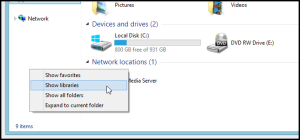
– sa creem o librarie noua dam click dreapta pe folderul Libraries si alegem New->Library
– pentru a include un folder pe care vrem sa-l accesam in retea (sa zicem un folder cu filme) trebuie sa dam click dreapta pe o librarie, apoi accesam Properties iar in fereastra deschisa dam click pe Include a folder. De aici alegem folderul dorit. Nu e nevoie sa copiem folderul in Librarie. La crearea unei librarii noi va aparea butonul Include a folder in fereastra principala, libraria fiind goala. Windows are deja create librarii ca Music, Videos, Documents sau Pictures. Le putem folosi pe acestea pentru a include folderele noastre cu fisiere media in functie de caz.
5. Dupa activarea serverului de streaming, in meniul de click dreapta al oricarui fisier media va aparea si optiunea “Play to” sau “Cast to” pentru a trimite acel fisier direct pe device-ul media (TV sau media player).
6. Tot din optiunea din Control Panel se pot face si alte configurari: putem opri serverul sau permisiunile pe anumite device-uri sau anumite librarii.
7. Acum putem gasi toate librariile si folderele incluse in ele in serverul media de pe device-ul multimedia (TV Smart, media player, PlayStation, etc).

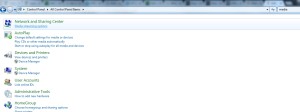
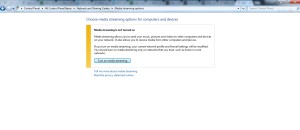
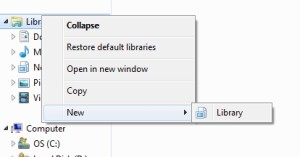
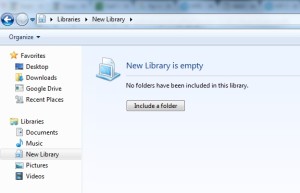
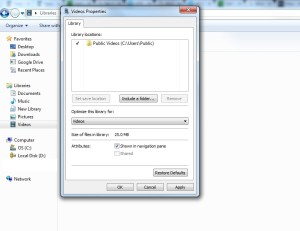
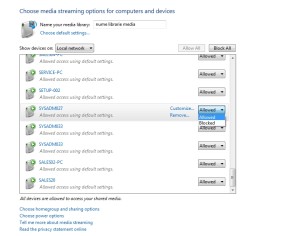
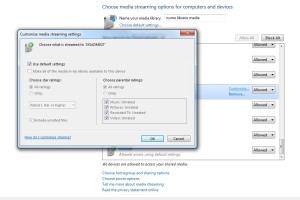
Leave A Comment?